Данная инструкция подходит для сброса счётчиков тонера и барабана в следующих МФУ:
- Brother DCP-L2560DWR, MFC-L2720DWR, MFC-L2740DWR
Сброс счётчика тонера
Если ваш аппарат пишет «Мало тонера» или «Замените тонер«, то заправкой картриджа здесь дело не ограничится. В МФУ Brother есть специальный счётчик, который отсчитывает количество напечатанных листов. И независимо от того, заправлен ли картридж или нет — он будет оповещать о закончившемся тонере после определённого количества листов. Эта функция нужна для того, чтобы сигнализировать владельцу аппарата о замене тонера. Если вы столкнулись с данной проблемой и принтер отказывается печатать и выдаёт вышеупомянутое сообщение, то либо надо купить новый картридж, либо обнулить аппарат. Делается это следующим образом:
- Включаем принтер.
- На какое-то время справа от электронного табло загорится электронный циферблат. Надо запомнить, где находится кнопка #. Можно обвести это место простым карандашом.
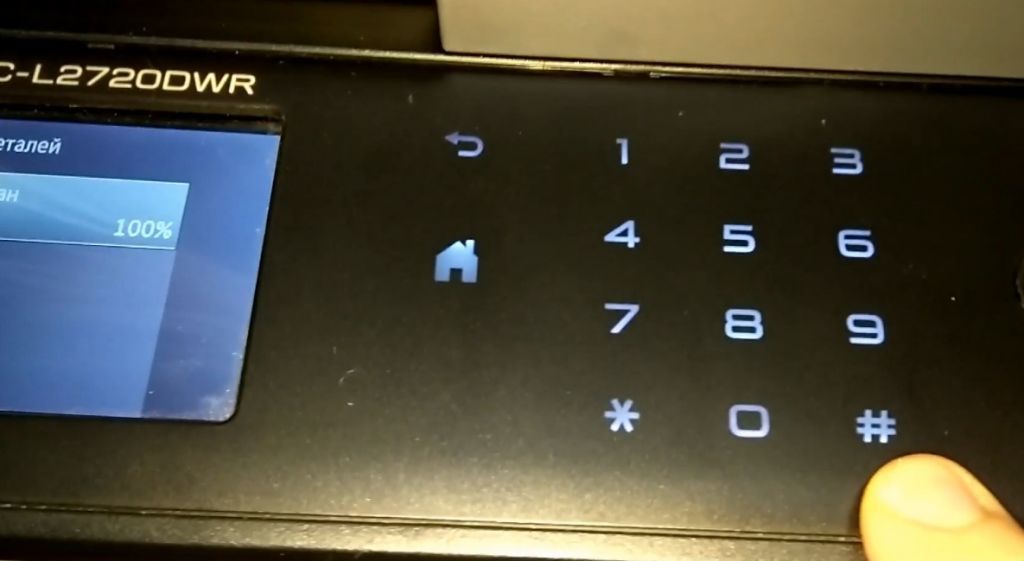
- Далее ждём когда загрузится электронное табло с Меню. Если на экране появится сообщение, то нажать «Закрыть»
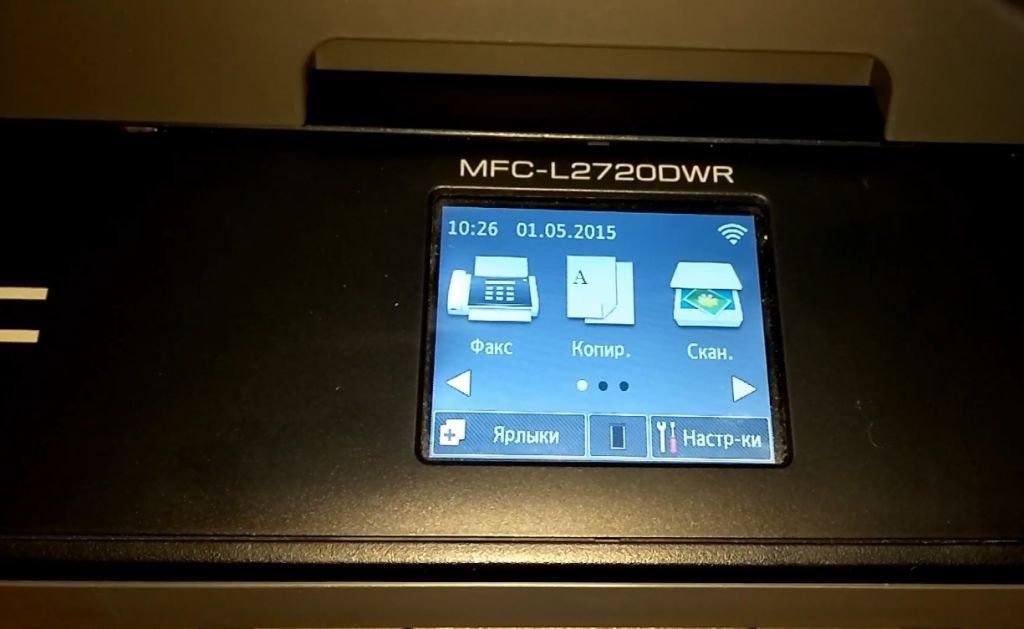
- Затем открываем переднюю крышку
- Зажимаем кнопку # (она сейчас не горит, для этого и нужно было запомнить её местоположение). Жмём пока на экране не появится меню сброса.
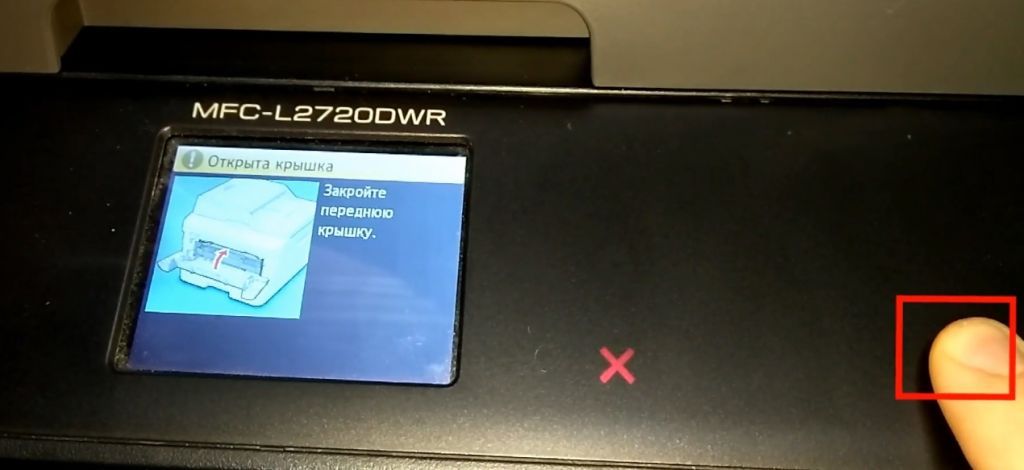
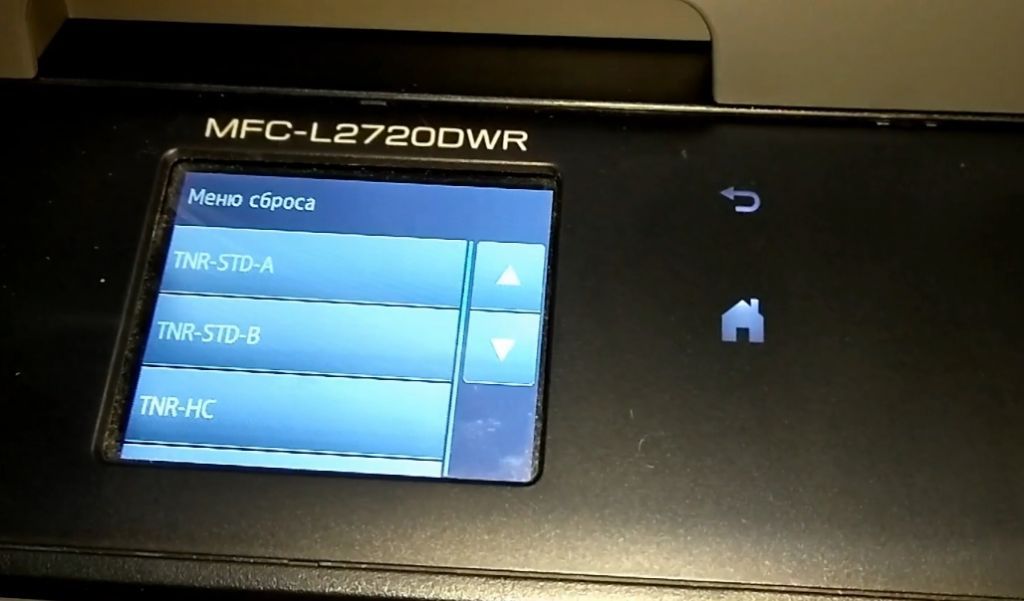
- Нажимаем «TNR-STD A». Появится надпись «Сбросить?». Подтвердите, нажав кнопку «Да» и немного подождав.
- Нажмите «Домик», или несколько раз кнопку «Возврат», закройте крышку.
После этих манипуляций сброс счётчика тонера можно считать оконченным.
Сброс счётчика барабана
Обнуление счетчика фотобарабана в МФУ Brother требуется в случае, когда на дисплее МФУ высвечивается надпись «Замените барабан».
- С главного экрана на панели выбираем Настройки
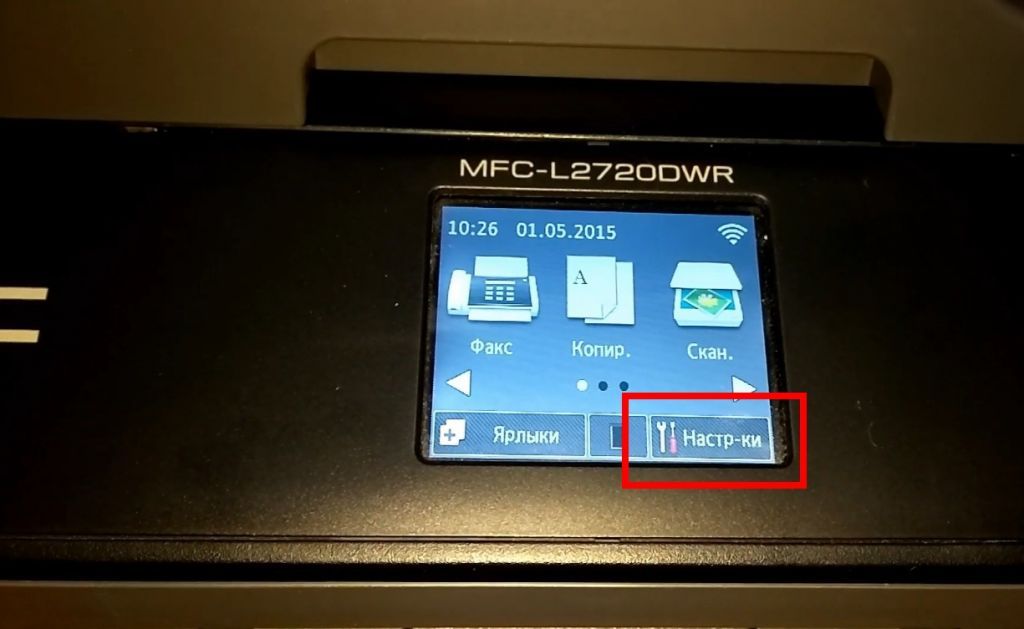
- Затем выбираем «Все настройки»

- Далее жмём «Информация об устройстве» и «Ресурс деталей» (Отобразится информация о процентном ресурсе фотобарабана)
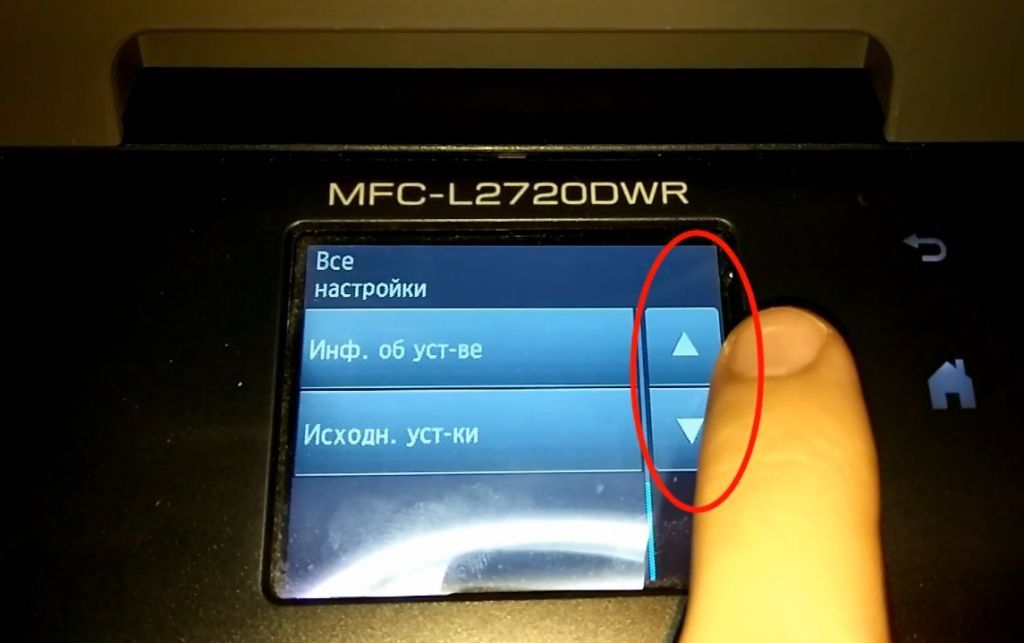

- Нажмите в предполагаемом месте кнопку «#» электронного циферблата. И удерживайте, примерно 5 сек., до появления надписи «Фотобарабан» на экране меню.
- Нажмите на эту надпись. Появится запрос «Заменить фотобарабан?». Нажмите «Да».
- Затем жмём «Домик».
- Счетчик фотобарабана сброшен!
Если у вас не получается сбросить счётчики, хотите заправить картридж или возникла иная проблема, Вы всегда можете вызвать нашего специалиста, а также позвонить по номеру 8(800)505-40-52 (звонок бесплатный) и получить консультацию.
Сброс счетчика тонера Brother 2720
- Включите принтер. На время справа от электронного табло загорится электронный циферблат. Надо запомнить, где находится кнопка #
- Дождаться загрузки электронного табло с Меню. Если на экране появится сообщение, то нажать «Закрыть».
- Откройте переднюю крышку и оставьте ее открытой.
- Нажмите не предполагаемом месте (там, где запомнили) кнопку «#» и удерживайте её пока на дисплее не появится Меню сброса.
- Нужно выбрать стрелочками, нажав «TNR—STD A». Появится надпись «Сбросить?». Подтвердите, нажав кнопку «Да», немного подождите.
Нажмите «Домик», или несколько раз кнопку «Возврат», закройте крышку.
Ваш принтер Brother Brother MFC L2720dwr готов к работе.
Сброс фотобарабана Brother 2720
В меню выбрать:
1. Настройки – Все настройки – Информация об Устройстве – Ресурс деталей (Отобразится информация о процентном ресурсе фотобарабана).
2. Нажмите в предполагаемом месте кнопку «#» электронного циферблата? И удерживайте, примерно 5 сек., до появления надписи «Фотобарабан» на экране меню.
3.Нажмите на эту надпись. Появится запрос «Заменить фотобарабан?». Нажмите «Да». Затем «Домик». Сброс выполнен.
Если после установки нового тонер-картриджа дисплей или светодиоды устройства продолжают отображать сообщение Мало тонера (Заканч тонер), Замените тонер или Тонер закончился, следуйте инструкциям ниже, чтобы решить проблему.
-
Убедитесь, что вы не заменили по ошибке другую расходную деталь.
Данное устройство Brother имеет раздельные тонер-картридж и фотобарабан. Убедитесь, что вы заменили тонер-картридж, а не фотобарабан.
> Подробнее о различиях тонер-картриджа и фотобарабана см. здесь. -
Убедитесь, что вы используете НОВЫЙ тонер-картридж.
При замене тонер-картриджа НЕОБХОДИМО установить новый неиспользованный тонер-картридж, чтобы сбросить состояние тонера. Установка тонер-картриджа из другого устройства или установка частично использованного тонер-картриджа может стать причиной возникновения данной проблемы. При установке частично использованного тонер-картриджа устройство Brother не может правильно определить расход тонера, что приводит к возникновению этой проблемы. Поэтому при замене тонер-картриджа устанавливайте новый неиспользованный в другом устройстве тонер-картридж. -
Убедитесь, что тонер-картридж установлен правильно.
Если после установки нового тонер-картриджа индикация ошибки «Мало тонера» («Заканч тонер»), «Замените тонер» или «Тонер закончился» не устранилась, то, возможно, тонер-картридж установлен неправильно.
Переустановите тонер-картридж, следуя инструкциям по замене тонер-картриджа.
> Инструкции по повторной установке тонер-картриджа см. здесь.Убедитесь, что вы установили в устройство и тонер-картридж, и фотобарабан.
-
Очистите коронирующий провод.
Данная проблема может возникнуть из-за загрязнения коронирующего провода.
> Инструкции по очистке коронирующего провода см. здесь. -
Обновите микропрограмму до последней версии.
Перейдите в раздел Файлы на этом сайте, чтобы проверить наличие последней версии микропрограммы.-
Если вы видите Утилиту обновления микропрограммы в разделе Файлы, см. информацию о версии микропрограммы.
Если указана более поздняя версия микропрограммы, нежели установленная на устройстве Brother, обновите микропрограмму. Следуйте инструкциям на странице загрузки. - Если вы не видите Утилиту обновления микропрограммы в разделе Файлы, обратитесь в службу поддержки клиентов Brother в разделе «Обратная связь«.
> Нажмите здесь, чтобы перейти в раздел Файлы и проверить наличие последней версии микропрограммы.
-
Если вы видите Утилиту обновления микропрограммы в разделе Файлы, см. информацию о версии микропрограммы.
Если проблема не устраняется, обратитесь в службу поддержки клиентов Brother в разделе «Обратная связь«.
Связанные модели
DCP-1510R, DCP-1512R, DCP-1602R, DCP-1610WR, DCP-1612WR, DCP-1623WR, DCP-7055R, DCP-7055WR, DCP-7057R, DCP-7057WR, DCP-7060DR, DCP-7065DNR, DCP-7070DWR, DCP-L2500DR, DCP-L2520DWR, DCP-L2540DNR, DCP-L2551DN, DCP-L2560DWR, DCP-L5500DN, DCP-L6600DW, FAX-2845R, FAX-2940R, HL-1110R, HL-1112R, HL-1202R, HL-1210WR, HL-1212WR, HL-1223WR, HL-2130R, HL-2132R, HL-2240DR, HL-2240R, HL-2250DNR, HL-L2300DR, HL-L2340DWR, HL-L2360DNR, HL-L2365DWR, HL-L2371DN, HL-L5000D, HL-L5100DN(T), HL-L5200DW(T), HL-L6300DW(T), HL-L6400DW(T), HL-L6450DW , MFC-1810R, MFC-1815R, MFC-1912WR, MFC-7360NR, MFC-7860DWR, MFC-L2700DNR, MFC-L2700DWR, MFC-L2720DWR, MFC-L2740DWR, MFC-L2751DW, MFC-L5700DN, MFC-L5750DW, MFC-L6800DW(T), MFC-L6900DW(T), MFC-L6950DW
Отзывы о материалах
Чтобы помочь нам улучшить поддержку пользователей, просим вас поделиться своим мнением, ответив на вопросы ниже.
Данная инструкция подходит для сброса счётчиков тонера и барабана в следующих МФУ:
- Brother DCP-L2560DWR, MFC-L2720DWR, MFC-L2740DWR
Сброс счётчика тонера
Если ваш аппарат пишет «Мало тонера» или «Замените тонер«, то заправкой картриджа здесь дело не ограничится. В МФУ Brother есть специальный счётчик, который отсчитывает количество напечатанных листов. И независимо от того, заправлен ли картридж или нет — он будет оповещать о закончившемся тонере после определённого количества листов. Эта функция нужна для того, чтобы сигнализировать владельцу аппарата о замене тонера. Если вы столкнулись с данной проблемой и принтер отказывается печатать и выдаёт вышеупомянутое сообщение, то либо надо купить новый картридж, либо обнулить аппарат. Делается это следующим образом:
- Включаем принтер.
- На какое-то время справа от электронного табло загорится электронный циферблат. Надо запомнить, где находится кнопка #. Можно обвести это место простым карандашом.
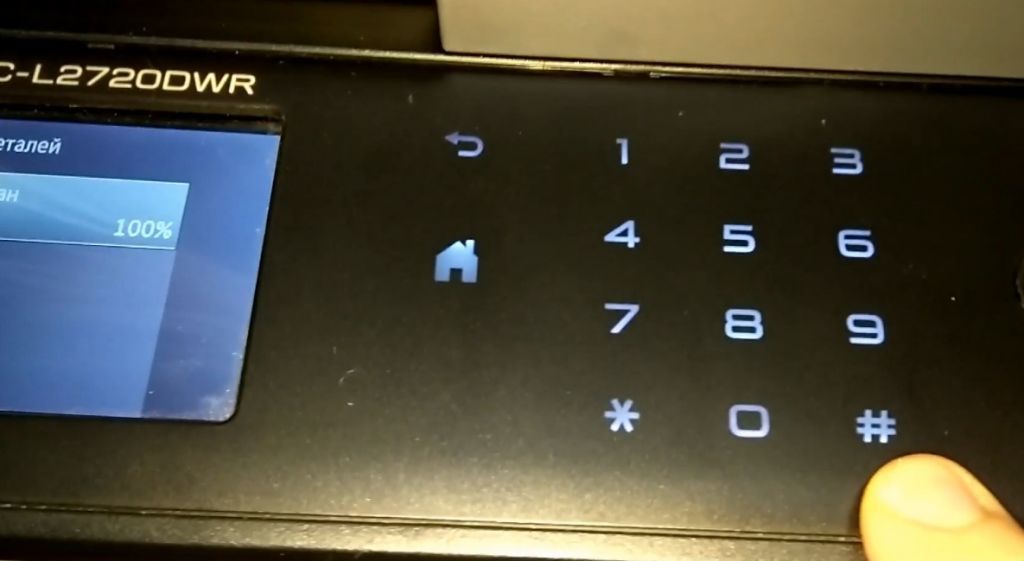
- Далее ждём когда загрузится электронное табло с Меню. Если на экране появится сообщение, то нажать «Закрыть»
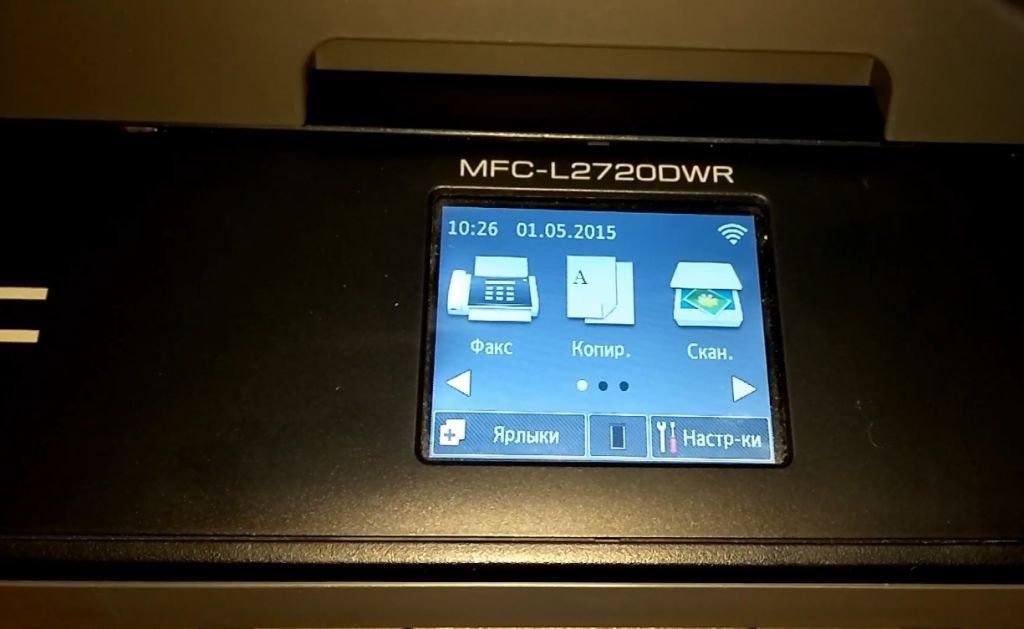
- Затем открываем переднюю крышку
- Зажимаем кнопку # (она сейчас не горит, для этого и нужно было запомнить её местоположение). Жмём пока на экране не появится меню сброса.
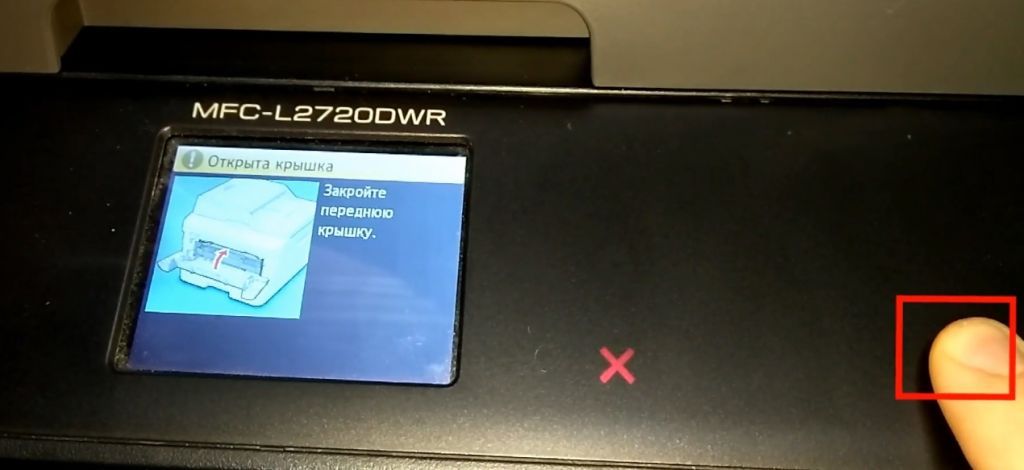
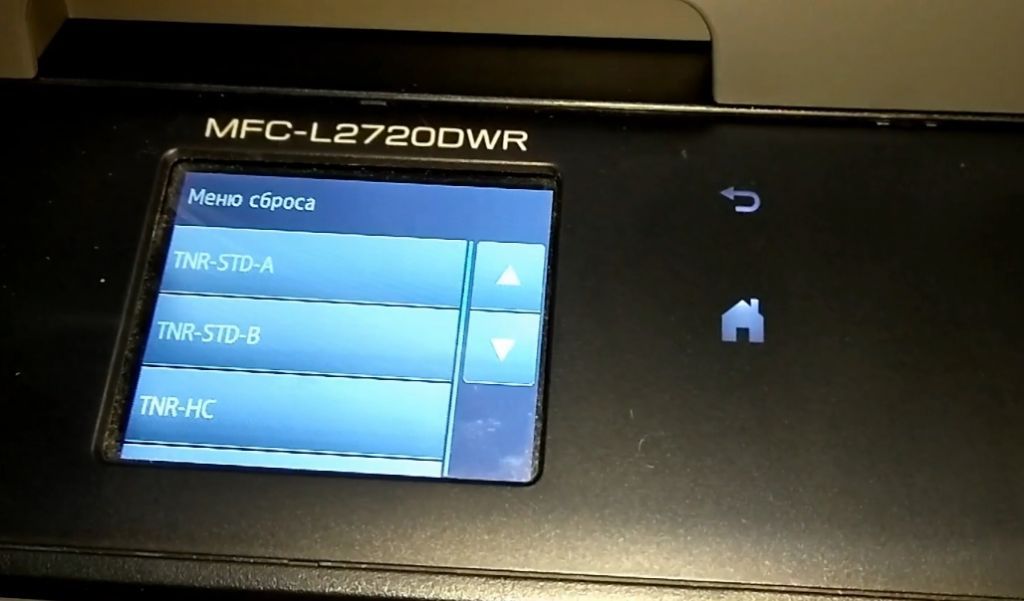
- Нажимаем «TNR-STD A». Появится надпись «Сбросить?». Подтвердите, нажав кнопку «Да» и немного подождав.
- Нажмите «Домик», или несколько раз кнопку «Возврат», закройте крышку.
После этих манипуляций сброс счётчика тонера можно считать оконченным.
Сброс счётчика барабана
Обнуление счетчика фотобарабана в МФУ Brother требуется в случае, когда на дисплее МФУ высвечивается надпись «Замените барабан».
- С главного экрана на панели выбираем Настройки
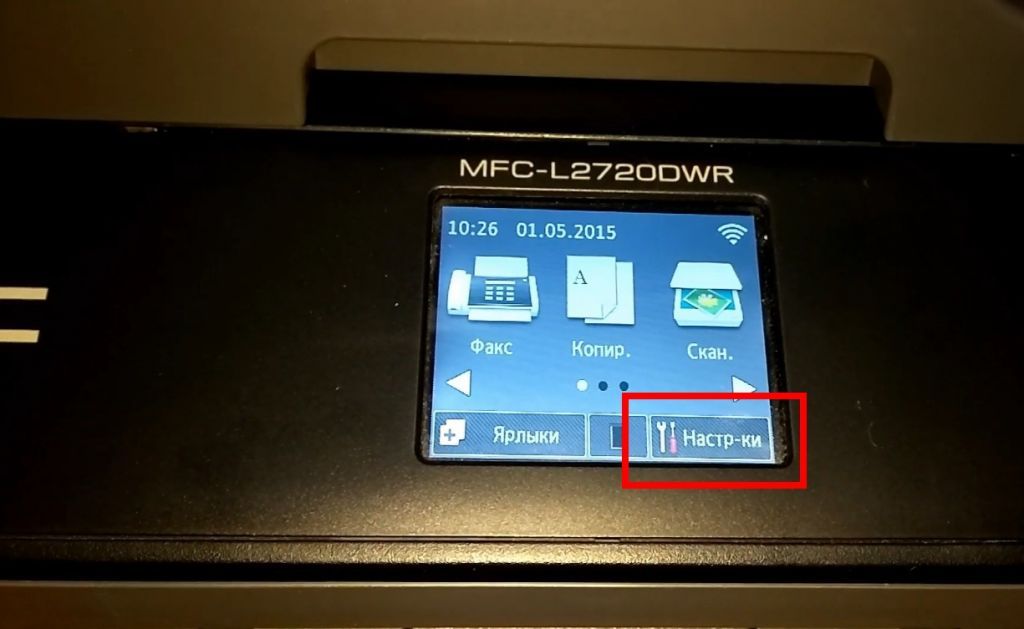
- Затем выбираем «Все настройки»

- Далее жмём «Информация об устройстве» и «Ресурс деталей» (Отобразится информация о процентном ресурсе фотобарабана)
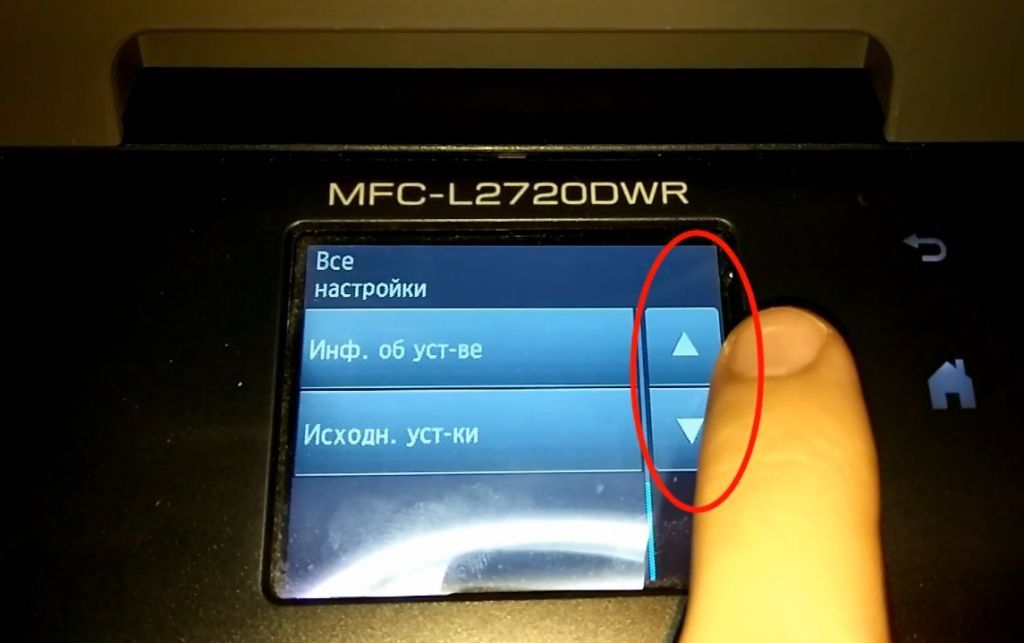

- Нажмите в предполагаемом месте кнопку «#» электронного циферблата. И удерживайте, примерно 5 сек., до появления надписи «Фотобарабан» на экране меню.
- Нажмите на эту надпись. Появится запрос «Заменить фотобарабан?». Нажмите «Да».
- Затем жмём «Домик».
- Счетчик фотобарабана сброшен!
Если у вас не получается сбросить счётчики, хотите заправить картридж или возникла иная проблема, Вы всегда можете вызвать нашего специалиста, а также позвонить по номеру 8(800)505-40-52 (звонок бесплатный) и получить консультацию.
Если после установки нового тонер-картриджа дисплей или светодиоды устройства продолжают отображать сообщение Мало тонера (Заканч тонер), Замените тонер или Тонер закончился, следуйте инструкциям ниже, чтобы решить проблему.
- Убедитесь, что вы не заменили по ошибке другую расходную деталь.
Данное устройство Brother имеет раздельные тонер-картридж и фотобарабан. Убедитесь, что вы заменили тонер-картридж, а не фотобарабан.
> Подробнее о различиях тонер-картриджа и фотобарабана см. здесь. - Убедитесь, что вы используете НОВЫЙ тонер-картридж.
При замене тонер-картриджа НЕОБХОДИМО установить новый неиспользованный тонер-картридж, чтобы сбросить состояние тонера. Установка тонер-картриджа из другого устройства или установка частично использованного тонер-картриджа может стать причиной возникновения данной проблемы. При установке частично использованного тонер-картриджа устройство Brother не может правильно определить расход тонера, что приводит к возникновению этой проблемы. Поэтому при замене тонер-картриджа устанавливайте новый неиспользованный в другом устройстве тонер-картридж. - Убедитесь, что тонер-картридж установлен правильно.
Если после установки нового тонер-картриджа индикация ошибки «Мало тонера» («Заканч тонер»), «Замените тонер» или «Тонер закончился» не устранилась, то, возможно, тонер-картридж установлен неправильно.
Переустановите тонер-картридж, следуя инструкциям по замене тонер-картриджа.
> Инструкции по повторной установке тонер-картриджа см. здесь.Убедитесь, что вы установили в устройство и тонер-картридж, и фотобарабан.
- Очистите коронирующий провод.
Данная проблема может возникнуть из-за загрязнения коронирующего провода.
> Инструкции по очистке коронирующего провода см. здесь. -
Обновите микропрограмму до последней версии.
Перейдите в раздел Файлы на этом сайте, чтобы проверить наличие последней версии микропрограммы.- Если вы видите Утилиту обновления микропрограммы в разделе Файлы, см. информацию о версии микропрограммы.
Если указана более поздняя версия микропрограммы, нежели установленная на устройстве Brother, обновите микропрограмму. Следуйте инструкциям на странице загрузки. - Если вы не видите Утилиту обновления микропрограммы в разделе Файлы, обратитесь в службу поддержки клиентов Brother в разделе «Обратная связь«.
> Нажмите здесь, чтобы перейти в раздел Файлы и проверить наличие последней версии микропрограммы.
- Если вы видите Утилиту обновления микропрограммы в разделе Файлы, см. информацию о версии микропрограммы.
Если проблема не устраняется, обратитесь в службу поддержки клиентов Brother в разделе «Обратная связь«.
Связанные модели
DCP-1510R, DCP-1512R, DCP-1602R, DCP-1610WR, DCP-1612WR, DCP-1623WR, DCP-7055R, DCP-7055WR, DCP-7057R, DCP-7057WR, DCP-7060DR, DCP-7065DNR, DCP-7070DWR, DCP-L2500DR, DCP-L2520DWR, DCP-L2540DNR, DCP-L2551DN, DCP-L2560DWR, DCP-L5500DN, DCP-L6600DW, FAX-2845R, FAX-2940R, HL-1110R, HL-1112R, HL-1202R, HL-1210WR, HL-1212WR, HL-1223WR, HL-2130R, HL-2132R, HL-2240DR, HL-2240R, HL-2250DNR, HL-L2300DR, HL-L2340DWR, HL-L2360DNR, HL-L2365DWR, HL-L2371DN, HL-L5000D, HL-L5100DN(T), HL-L5200DW(T), HL-L6300DW(T), HL-L6400DW(T), HL-L6450DW , MFC-1810R, MFC-1815R, MFC-1912WR, MFC-7360NR, MFC-7860DWR, MFC-L2700DNR, MFC-L2700DWR, MFC-L2720DWR, MFC-L2740DWR, MFC-L2751DW, MFC-L5700DN, MFC-L5750DW, MFC-L6800DW(T), MFC-L6900DW(T), MFC-L6950DW
Отзывы о материалах
Чтобы помочь нам улучшить поддержку пользователей, просим вас поделиться своим мнением, ответив на вопросы ниже.
Сброс счетчика тонера Brother 2720
- Включите принтер. На время справа от электронного табло загорится электронный циферблат. Надо запомнить, где находится кнопка #
- Дождаться загрузки электронного табло с Меню. Если на экране появится сообщение, то нажать «Закрыть».
- Откройте переднюю крышку и оставьте ее открытой.
- Нажмите не предполагаемом месте (там, где запомнили) кнопку «#» и удерживайте её пока на дисплее не появится Меню сброса.
- Нужно выбрать стрелочками, нажав «TNR—STD A». Появится надпись «Сбросить?». Подтвердите, нажав кнопку «Да», немного подождите.
Нажмите «Домик», или несколько раз кнопку «Возврат», закройте крышку.
Ваш принтер Brother Brother MFC L2720dwr готов к работе.
Сброс фотобарабана Brother 2720
В меню выбрать:
1. Настройки – Все настройки – Информация об Устройстве – Ресурс деталей (Отобразится информация о процентном ресурсе фотобарабана).
2. Нажмите в предполагаемом месте кнопку «#» электронного циферблата? И удерживайте, примерно 5 сек., до появления надписи «Фотобарабан» на экране меню.
3.Нажмите на эту надпись. Появится запрос «Заменить фотобарабан?». Нажмите «Да». Затем «Домик». Сброс выполнен.

Довольно неприятная ситуация, когда ваш «принтер» выдает ошибку «Замените тонер» (или «Replace toner», если меню на английском языке), а расходные материалы только что были заменены или заправлены. Не пугайтесь этого и не бегите немедленно в ближайший сервисный центр. Вы можете разблокировать его самостоятельно в домашних условиях. Вам просто нужно сбросить картридж принтера Brother, а точнее сбросить счетчик тонера. Такие действия помогут сбросить программные настройки техники и начать печать после заправки.
В этом материале вы найдете программный вариант сброса барабана изображения после замены, ручной универсальный метод для картриджей Brother, а также отдельные инструкции для моделей MFC 7860dwr, l2740dwr, DCP l5500dn, 1602r, 1610wr, 1612wr, HL 2035r, 2240r и расходных материалов tn 2275/2090.
Содержание
- Программный вариант снять блокировку
- Как вручную сбить счетчик
- Инструкции по обнулению картриджа для разных моделей
- Brother MFC 7860dwr
- Brother DCP l5500dn
- Brother HL 2035r
- Brother 2240
- Brother mfc l2740dwr
- Brother dcp 1602r, 1610wr, 1612wr
- Картридж tn 2275
- Обнуление других моделей
Программный вариант снять блокировку
Если ваша модель Brother оснащена сканером и ксероксом, то, скорее всего, на ее корпусе имеется панель управления. Стандартные принтеры также оснащены этой функцией, но реже. Если у вас есть этот экран, мы воспользуемся им для снятия блокировки печати. Следуйте приведенным ниже инструкциям:
- Подключите МФУ к розетке и нажмите кнопку питания на корпусе. На дисплее появится сообщение «Ожидание». Просто подождите, пока устройство завершит процесс тестирования.

- Теперь можно открыть боковую крышку и нажать кнопку «Очистить».

- На панели управления должен появиться запрос на замену фотобарабана. Выберите «Да» (Да) и подтвердите нажатием кнопки «Пуск».

- Подождите некоторое время, а затем с помощью кнопок «+» и «-» введите цифру «00». Не забудьте нажать кнопку «OK».

- Вы можете закрыть крышку, как только принтер сообщит вам об этом уведомлением на экране.
- Используйте меню, чтобы убедиться, что процесс сброса был выполнен правильно. Поэтому оставшийся срок службы должен быть указан как 100%.

Как вручную сбить счетчик
Если воспользоваться встроенным меню в данном случае не представляется возможным, или предыдущий способ не сработал, то существует еще один универсальный выход из этой неприятной ситуации — ручная перезагрузка принтера Brother.
- Нам нужно активировать специальный датчик сброса, расположенный на картридже.
- Отключите принтер от компьютера или ноутбука, в зависимости от типа используемого компьютера.
- Подключите источник питания к устройству.
- Переместите всю бумагу из лотка в сторону.
- Теперь необходимо добраться до самого картриджа.
- Снимите крышку, за которой находится устройство. Это может быть верхняя или передняя боковая створка.

- Держателем будет тот, кто находится ближе всего к вам. Возьмите расходный материал за него и потяните изнутри.

- Теперь разделите картридж на две части: картридж с тонером и фотоэлемент с ручкой.

- Вставьте барабан с изображением обратно в аппарат.
- Теперь перейдем к основному вопросу. Обратите внимание на левую нижнюю часть открытого принтера. Здесь находится наш датчик.

- Просуньте левую руку в лоток, где находилась бумага, и нажмите на датчик.
- Закройте крышку принтера правой рукой. Как только он начнет работать, отпустите датчик на несколько секунд и нажмите его снова.
- Теперь удерживайте ее нажатой, пока машина не завершит процесс допечатной подготовки и не перестанет издавать звуки.
- Последний шаг — соединить тонер с фотобарабаном и вставить весь картридж в принтер.
Инструкции по обнулению картриджа для разных моделей
К сожалению, не все модели могут быть восстановлены с помощью универсальных методов обнуления расходных материалов. Некоторые из них требуют использования нестандартных опций сброса. Ниже мы приводим инструкции для таких случаев.
Brother MFC 7860dwr
Если на экране панели управления данного МФУ отображается одно из следующих сообщений:
В этом случае вы можете воспользоваться одним из решений для устранения этой ошибки.
Метод 1:
Метод 2:
Brother DCP l5500dn
Эти инструкции могут быть применены и к другим моделям этой серии. А именно HL L5100DN, L5200DW, L6200DW, L6250DN, L6250DW.
Brother HL 2035r
Если индикатор «Тонер» горит оранжевым цветом и принтер не печатает после заправки картриджа, это первый сигнал о необходимости сброса счетчиков. Существует несколько способов сделать это.
- Приобретите новый картридж барабана со специальным флагом сброса.
- Купите только флажок и установите его на существующий барабан стартера.
- Выполните сброс настроек программным методом. Лучший вариант, не требующий никаких материальных затрат.
Процедура:
Если это не помогло, вы можете снова попробовать метод универсального ручного сброса. Этот вариант также хорошо подходит для многих людей.
Принтер 2035 оснащен двойным картриджем барабана, и после нескольких заправок необходимо также сбросить счетчик барабана изображения. Это несложно и может быть сделано в домашних условиях.
- Извлеките картридж.
- Нажмите кнопку «Старт», подождите, пока загорятся все индикаторы (4), сделайте паузу на 6-8 секунд и отпустите кнопку «Старт».
- Установите кассету обратно в аппарат.
Brother 2240
- Включите принтер, снимите крышку, выключите аппарат.
- Нажмите «Go», удерживайте, не отпуская, снова включите устройство.
- Убедитесь, что горят другие индикаторы, кроме «Ready».
- Теперь отпустите кнопку «Go», нажмите еще два раза с интервалом в 1-2 секунды.
- Сделайте паузу на 5-7 секунд и нажмите ту же кнопку еще 5 раз.
- Индикатор тонера должен погаснуть.
- Перезапустите принтер — просто выключите и снова включите его.
- Попробуйте отправить документ на принтер.
Brother mfc l2740dwr
Инструкции по сбросу барабана изображения:
Ошибка Brother 2740 «Замена тонера» устраняется следующим образом.
Brother dcp 1602r, 1610wr, 1612wr
Картридж tn 2275
Используйте флажок:





Используйте меню:
- В меню принтера на корпусе найдите раздел «Общие настройки».
- В открывшемся списке выберите «Заменить тонер».
- Используйте стрелки для перехода к пункту «Далее».
- Нажмите «Ok» после каждого пункта.
- Для выхода из режима сброса используйте кнопку «Очистить».
Сброс фотоэлемента:
Обнуление других моделей

В этой заметке мы расскажем как сбросить счетчик тонера Brother MFC-L2720, MFC-L2740, DCP-L2560 самостоятельно. Следуя нашим инструкциям, вы сможете это сделать сами и не тратить свое время на ожидание приезда мастера.
Если на дисплее аппарата высветилась надпись «Замените тонер», но вы точно знаете, что тонера в нем еще достаточно, то вам поможет сброс счетчика тонера.

Внимание! Данные модели имеют сенсорный дисплей и кнопки управления, поэтому при включении вам сначала необходимо найти и запомнить, где находится кнопка «#»!

Итак:
- Открываем переднюю крышку аппарата.
- Нажимаем и удерживаем какое-то время кнопку «#». На дисплее появится меню сброса счетчика тонера.
- Выбираем пункт «TNR-HC». Появится сообщение «сбросить?», нажимаем «да».
- Нажимаем кнопку «Домик».
- Закрываем переднюю крышку аппарата.
Обратите внимание, что эти действия не заменяют тонер-картридж, а только сбрасывают счетчик отпечатанных страниц!
Как сбросить счетчик фотобарабана Brother MFC-L2720, MFC-L2740, DCP-L2560
Если на дисплее аппарата высветилась надпись «Замените барабан», а нового блока барабана у вас нет под рукой, то можно сбросить счетчик барабана. Эта процедура поможет продолжить печать, пока вы заказываете фотобарабан.
- Находим в меню пункт «Настройки», выбираем «Все настройки».
- Стрелочками вниз ищем «Информация об устройстве», далее «Ресурс деталей», далее выбираем «Фотобарабан».
- Нажимаем и удерживаем какое-то время кнопку «#». На дисплее появится меню сброса.
- Выбираем «Фотобарабан», появится вопрос «заменить фотобарабан?», нажимаем «да».
- Нажимаем кнопку «Домик».
Опять же, этими действиями вы не замените фотобарабан, а лишь на время продолжите работу старого, поэтому советуем сразу заказать новый расходник.
Читайте: 5 лучших цветных лазерных МФУ для офиса
Подписывайтесь на нашу группу Вконтакте: https://vk.com/ivmkart
![]() Загрузка…
Загрузка…
